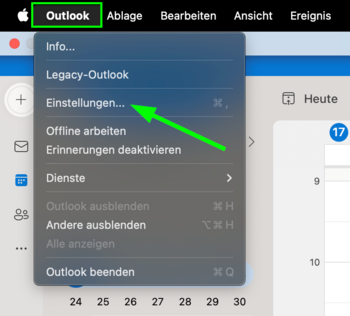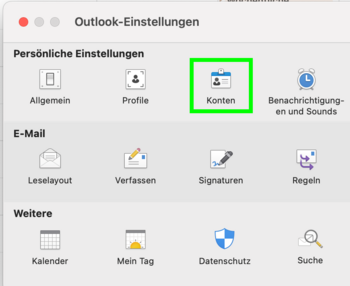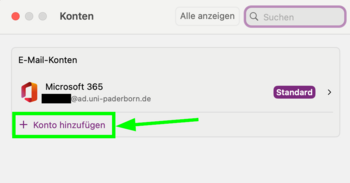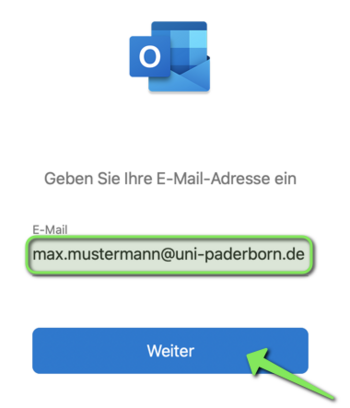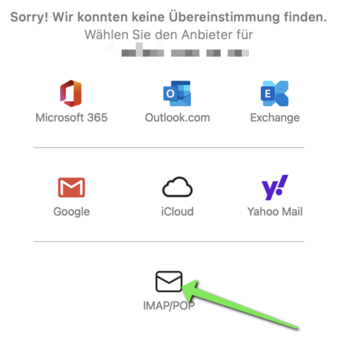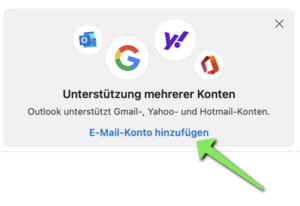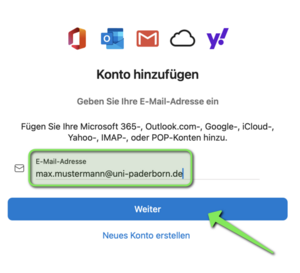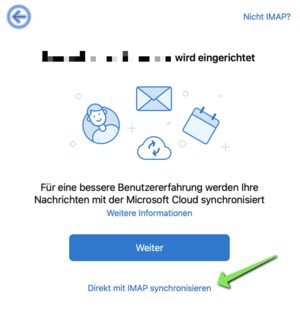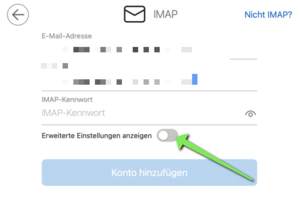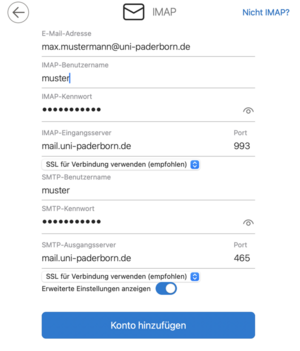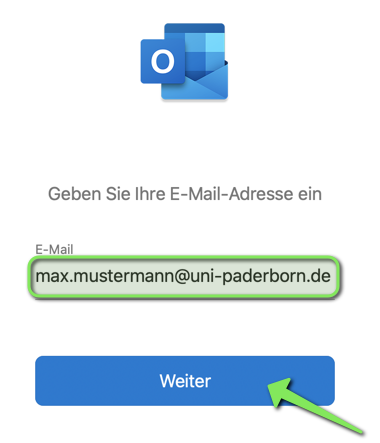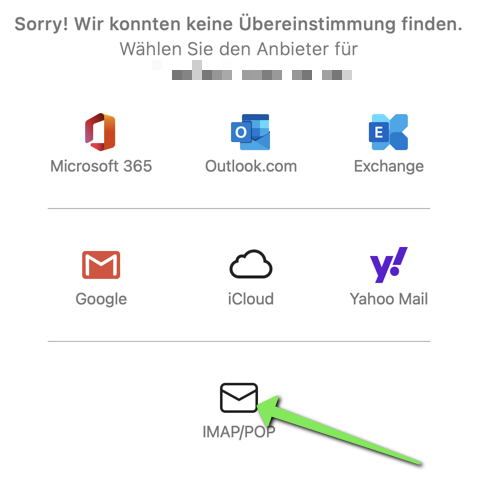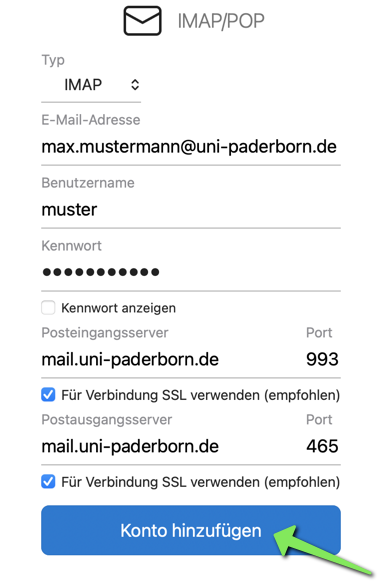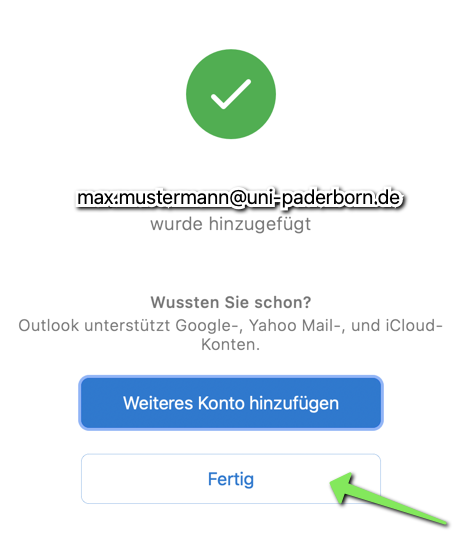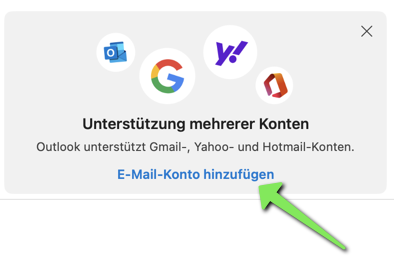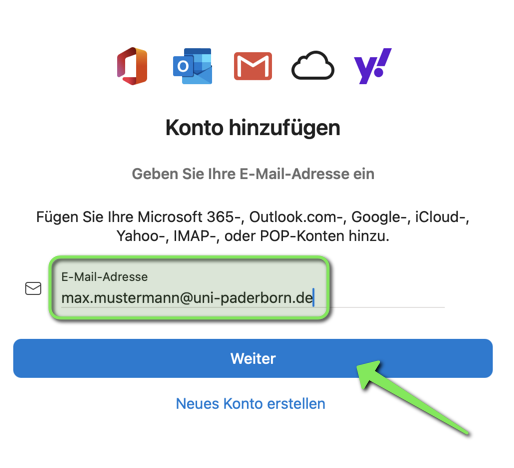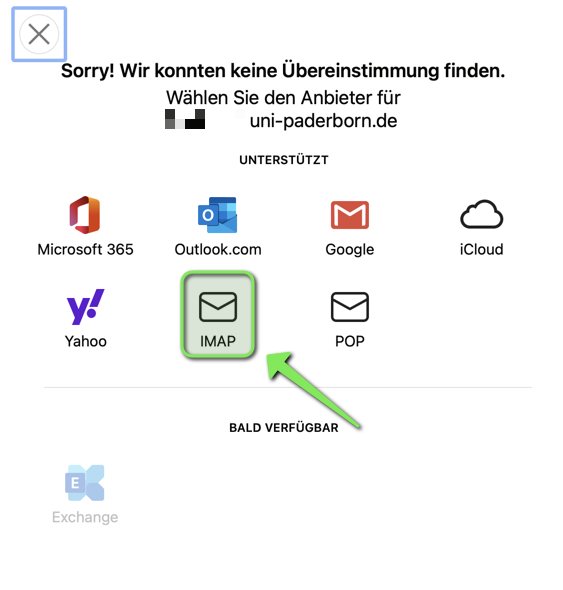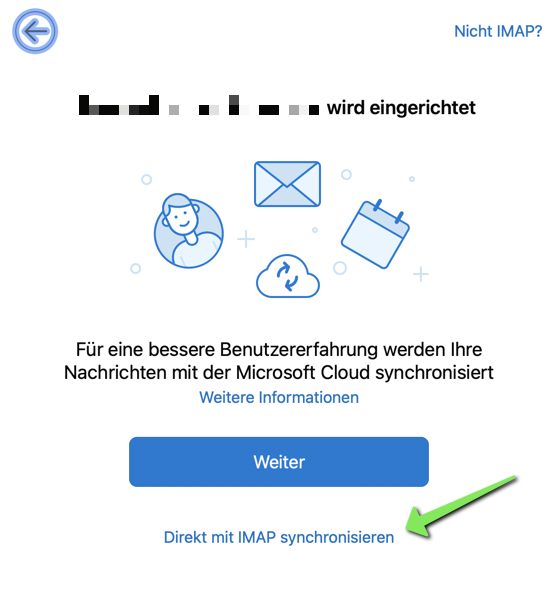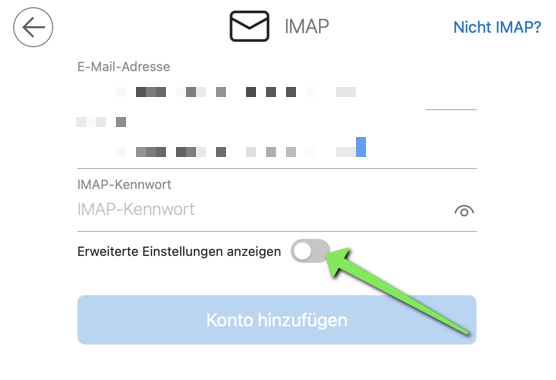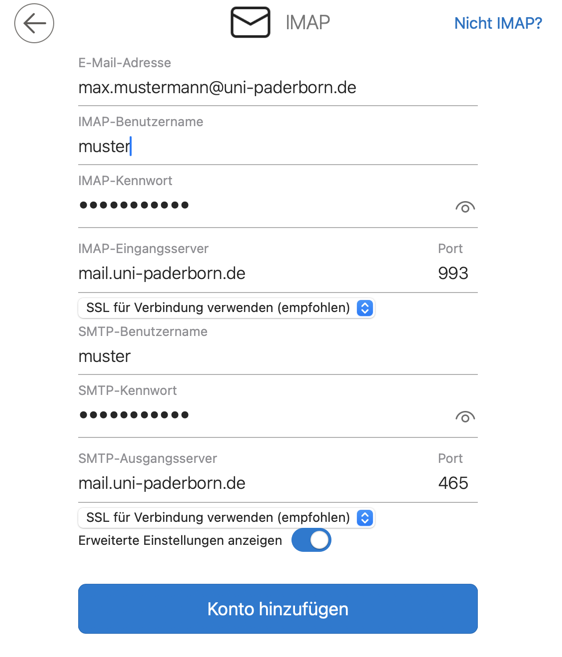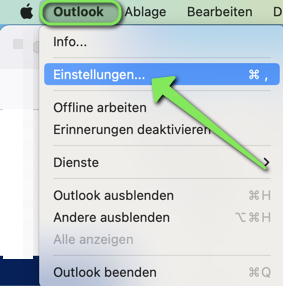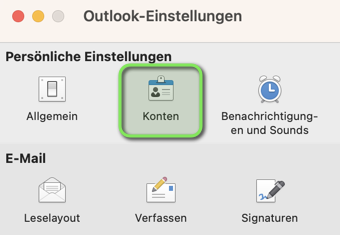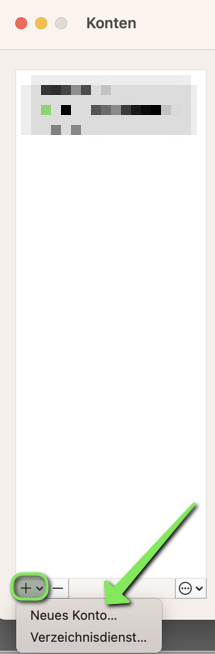Jnk (Diskussion | Beiträge) |
Jnk (Diskussion | Beiträge) |
||
| Zeile 92: | Zeile 92: | ||
[[Datei:Mail-einrichten-outlook-macos-12.png|links|mini|ohne]] | [[Datei:Mail-einrichten-outlook-macos-12.png|links|mini|ohne]] | ||
<br> | <br> | ||
| − | * Microsoft bietet an, die E-Mails mit | + | * Microsoft bietet an, die E-Mails mit Microsoft Sync über die Microft Server abzurufen - Wählen Sie diese Option nicht! |
* Wählen Sie stattdessen '''"Direkt mit IMAP synchronisieren"'''. | * Wählen Sie stattdessen '''"Direkt mit IMAP synchronisieren"'''. | ||
<br clear=all> | <br clear=all> | ||
| + | |||
| + | {| width="70%" style="background-color:yellow; border-style:dashed; border-width:3px; border-color:red; padding: 4px; " | ||
| + | | '''Microsoft Sync''' ist eine Funktion von Microsoft, bei der die Anmeldedaten zum Postfach an Microsoft übermittelt und gespeichert werden. E-Mails aus beliebigen IMAP-Postfächern werden dann von Microsoft-Servern abgerufen und von dort an Outlook übermittelt. Diese Funktion verstößt gegeben die Nutzungsbedingungen des Uni-Accounts. | ||
| + | |} | ||
[[Datei:Mail-einrichten-outlook-macos-10.png|links|mini|ohne]] | [[Datei:Mail-einrichten-outlook-macos-10.png|links|mini|ohne]] | ||
Version vom 20. Dezember 2023, 11:23 Uhr
| Anleitung | |
|---|---|
| Informationen | |
| Betriebssystem | MacOS 11 (Big Sur), MacOS 12 (Monterey), MacOS 13 (Ventura) und MacOS 14 (Sonoma) |
| Service | |
| Interessant für | Gäste, Angestellte und Studierende |
| MacOS Portalseite | |
For other articles about this topic, see Mail einrichten
Diese Anleitung erklärt die Einrichtung des IMAP-Postfachs der Uni Paderborn in Microsofts E-Mail Programm Outlook auf einem Gerät mit dem Betriebssystem macOS von Apple.
Was ist zu tun?[Bearbeiten | Quelltext bearbeiten]
- Outlook installieren
- E-Mail-Postfach in Outlook einrichten
Schritt-für-Schritt Anleitung[Bearbeiten | Quelltext bearbeiten]
- Öffnen Sie Outlook.
Konto hinzufügen[Bearbeiten | Quelltext bearbeiten]
- Klicken Sie in der Menüleiste auf "Microsoft Outlook".
- Klicken Sie anschließend auf "Einstellungen...".
- Klicken Sie auf "Konten".
- Klicken Sie am unteren Rand auf das
+. - Klicken Sie anschließend auf "Neues Konto...".
Konto einrichten[Bearbeiten | Quelltext bearbeiten]
Outlook für macOS
- Geben Sie Ihre E-Mail-Adressse ein.
- Klicken Sie anschließend auf "Weiter".
- Klicken Sie auf "IMAP/POP".
Wählen sie folgende Einstellungen:
- Typ: IMAP
- E-Mail-Adresse: Ihre persönliche E-Mail-Adresse von der Sie versenden möchten.
- Benutzername: Benutzername für Ihren Uni-Account.
- Kennwort: Passwort für Ihren Uni-Account.
- Posteingangsserver:
mail.uni-paderborn.de - Für Verbindung SSL verwenden: Haken aktivieren
- Postausgangsserver:
mail.uni-paderborn.de - Für Verbindung SSL verwenden: Haken aktivieren
- Klicken Sie zum Abschluss auf "Konto hinzufügen".
- Ihr E-Mail-Postfach wurde eingerichtet.
- Klicken Sie auf Fertig".
Neues Outlook für macOS
- Klicken Sie auf "E-Mail-Konto hizufügen"
- Geben Sie Ihre E-Mail-Adresse ein und klicken Sie auf "Weiter".
- Outlook versucht das Protokoll automatisch zu ermitteln.
- Wählen Sie "IMAP" falls dies nicht automatisch passiert.
- Microsoft bietet an, die E-Mails mit Microsoft Sync über die Microft Server abzurufen - Wählen Sie diese Option nicht!
- Wählen Sie stattdessen "Direkt mit IMAP synchronisieren".
| Microsoft Sync ist eine Funktion von Microsoft, bei der die Anmeldedaten zum Postfach an Microsoft übermittelt und gespeichert werden. E-Mails aus beliebigen IMAP-Postfächern werden dann von Microsoft-Servern abgerufen und von dort an Outlook übermittelt. Diese Funktion verstößt gegeben die Nutzungsbedingungen des Uni-Accounts. |
- Aktivieren Sie "Erweiterte Einstellungen anzeigen".
Richten Sie Ihr Postfach mit den folgenden Einstellungen ein.
- E-Mail-Adresse: Ihre persönliche E-Mail-Adresse von der Sie versenden möchten.
- IMAP-Benutzername: Benutzername für Ihren Uni-Account.
- IMAP-Kennwort: Passwort für Ihren Uni-Account.
- IMAP-Eingangsserver:
mail.uni-paderborn.de - SSL für Verbindung verwenden: Aktivieren
- SMTP-Benutzername: Benutzername für Ihren Uni-Account.
- SMTP-Kennwort: Passwort für Ihren Uni-Account.
- SMTP-Ausgangsserver:
mail.uni-paderborn.de - Für Verbindung SSL verwenden: Haken aktivieren
- Klicken Sie zum Abschluss auf "Konto hinzufügen".